آموزش نصب Jenkins در CentOS 8
جنکینز محبوب ترین سرور اتوماسیون منبع باز و جاوا است که به شما امکان می دهد خطوط یکپارچه سازی و تحویل مداوم (CI / CD) را به راحتی تنظیم کنید. این آموزش مراحل نصب Jenkins (جنکینز) در CentOS 8 از مخزن رسمی جنکینز را در بر می گیرد.
نصب جنکینز ( Jenkins )
مراحل نصب Jenkins را در CentOS 8 مراحل زیر را به عنوان root یا کاربر دارای امتیازات sudo انجام دهید :
- جنکینز در جاوا نوشته شده است ، بنابراین اولین قدم نصب جاوا است. جنکینز به نسخه های جاوا 8 و 11 نیاز دارد ، اما برخی از افزونه های جنکینز ممکن است با جاوا 8 قابل جمع نباشد. ما OpenJDK 8 را نصب خواهیم کرد:
sudo dnf install java-1.8.0-openjdk-devel
اگر چندین نسخه از جاوا را روی سیستم خود نصب کرده اید ، اطمینان حاصل کنید که Java 8 نسخه پیش فرض جاوا است .
- قدم بعدی فعال کردن مخزن جنکینز است. برای بارگیری فایل repo و وارد کردن کلید GPG دستورات زیر را اجرا کنید:
sudo wget -O /etc/yum.repos.d/jenkins.repo http://pkg.jenkins-ci.org/redhat-stable/jenkins.repo
sudo rpm --import https://jenkins-ci.org/redhat/jenkins-ci.org.keyآخرین نسخه پایدار جنکینز را با تایپ کردن دستور زیر نصب کنید:
sudo yum install jenkinsپس از اتمام مراحل نصب ، سرویس جنکینز را استارت کرده و آن را فعال کنید تا در بوت سیستم شروع شود:
sudo systemctl start jenkinssudo systemctl enable jenkins
برای بررسی اینکه جنکینز در حال اجرا است ، تایپ کنید:
systemctl status jenkinsخروجی باید چیزی شبیه به این باشد:
Loaded: loaded (/etc/rc.d/init.d/jenkins; generated)
Active: active (running) since Thu 2019-10-31 21:31:36 UTC; 3s ago
...تنظیم فایروال
اگر جنکینز را بر روی یک سرور CentOS ریموت که توسط فایروال محافظت می شود ، نصب می کنید ، به پورت8080 نیاز دارید.
برای باز کردن پورت لازم از دستورات زیر استفاده کنید:
sudo firewall-cmd --permanent --zone=public --add-port=8080/tcp
sudo firewall-cmd --reloadادغام مداوم (CI) یک تمرین DevOps است که در آن اعضای تیم مرتباً تغییرات کد خود را در مخزن کنترل نسخه انجام می دهند و پس از آن مراحل ساخت و تست های خودکار اجرا می شود. تحویل مداوم (CD) مجموعه ای از روشهایی است که تغییرات کد بطور خودکار ساخته می شوند ، آزمایش می شوند و به تولید اعزام می شوند.
آیا میدانستید یکی از مهمترین فاکتور های یک سرور مجازی خوب آپتایم آن است؟
وان سرور با ارائه سرورهای مجازی با آپتایم 99% این امر را برای شما میسر میسازد
راه اندازی جنکینز
برای شروع فرایند راه اندازی Jenkins ، مرورگر خود را باز کرده و آدرس IP یا دامنه یا آدرس IP سرور را که به دنبال آن درگاه 8080 تایپ کنید:
http://your_ip_or_domain:8080صفحه ای مشابه با تصویر زیر ظاهر می شود و از شما خواسته می شود رمز عبور Administrator را که در طول نصب ایجاد شده است وارد کنید:
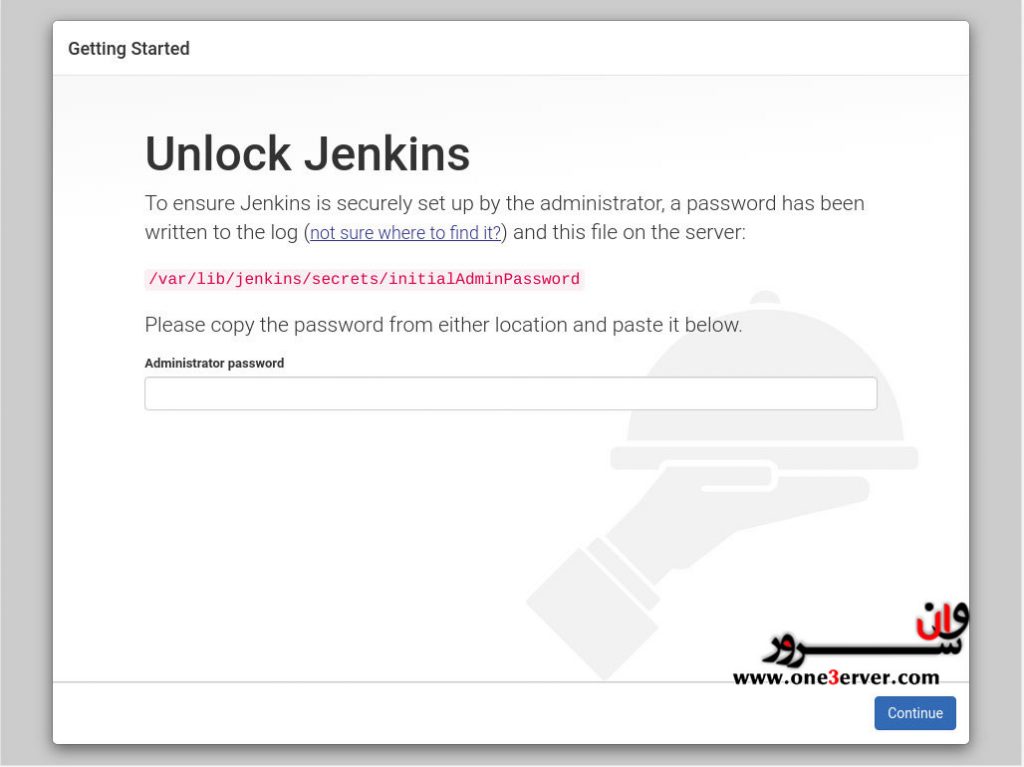
برای نمایش گذرواژه در ترمینال از cat استفاده کنید:
sudo cat /var/lib/jenkins/secrets/initialAdminPasswordشما باید یک رمز عبور الفبایی به طول 32 کاراکتر ، مانند زیر مشاهده کنید:
e1bc55ea402640c58970b8db41e4f3bc
رمز عبور را از ترمینال کپی کنید ، آن را در قسمت “رمز عبور سرور” جایگذاری کرده و روی “ادامه” کلیک کنید.
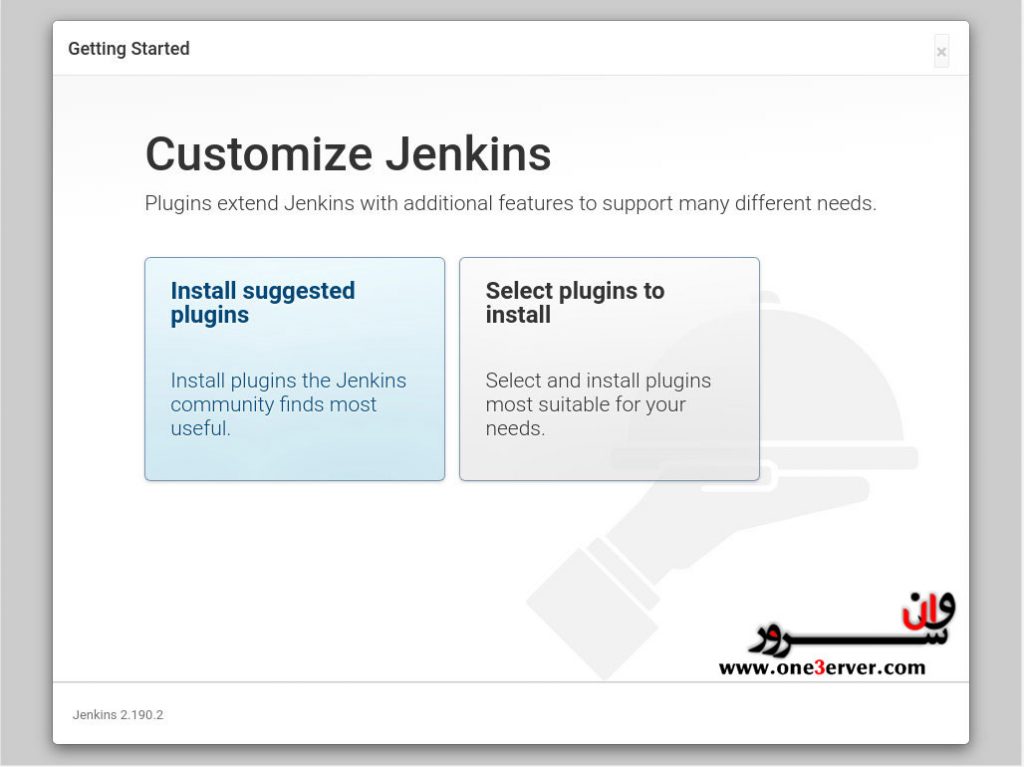
در صفحه بعدی از شما سؤال می شود که آیا می خواهید افزونه های پیشنهادی را نصب کنید یا افزونه هایی را برای نصب انتخاب می کنید. روی کادر “نصب افزونه های پیشنهادی” کلیک کنید و مراحل نصب شروع می شود.
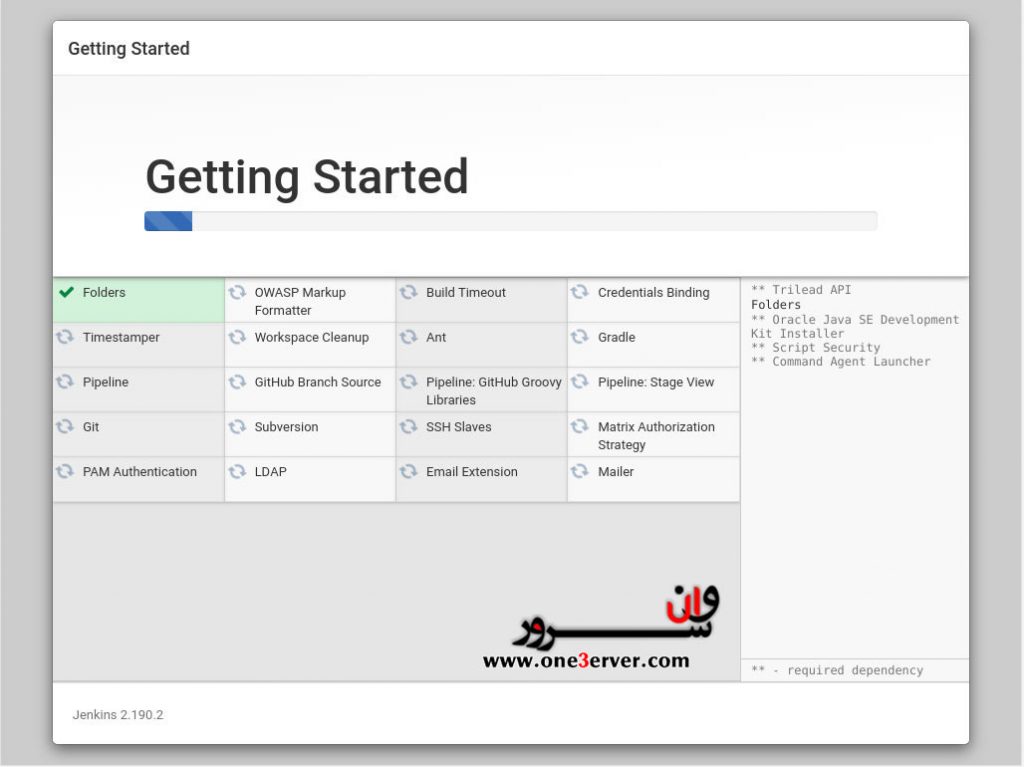
پس از اتمام نصب ، از شما خواسته می شود اولین کاربر ادمین را تنظیم کنید. تمام اطلاعات مورد نیاز را پر کنید و روی “ذخیره و ادامه” کلیک کنید.
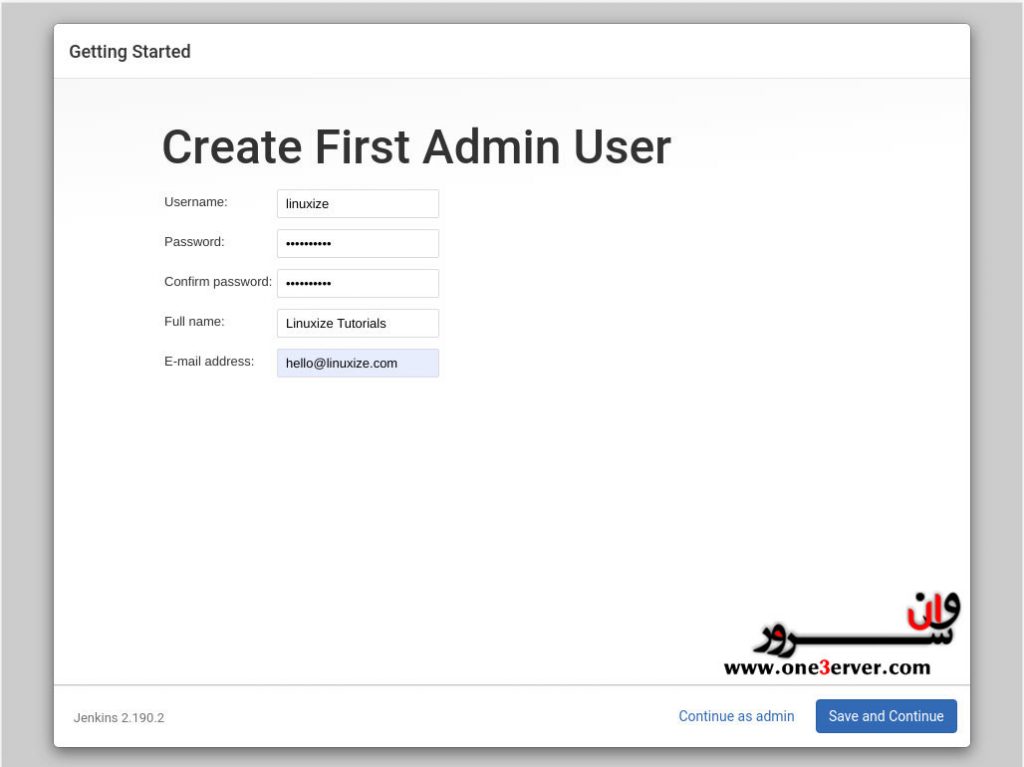
در صفحه بعد ، از شما خواسته می شود URL را برای نمونه Jenkins تنظیم کنید. قسمت URL با URL ایجاد شده به صورت خودکار جمع می شود.
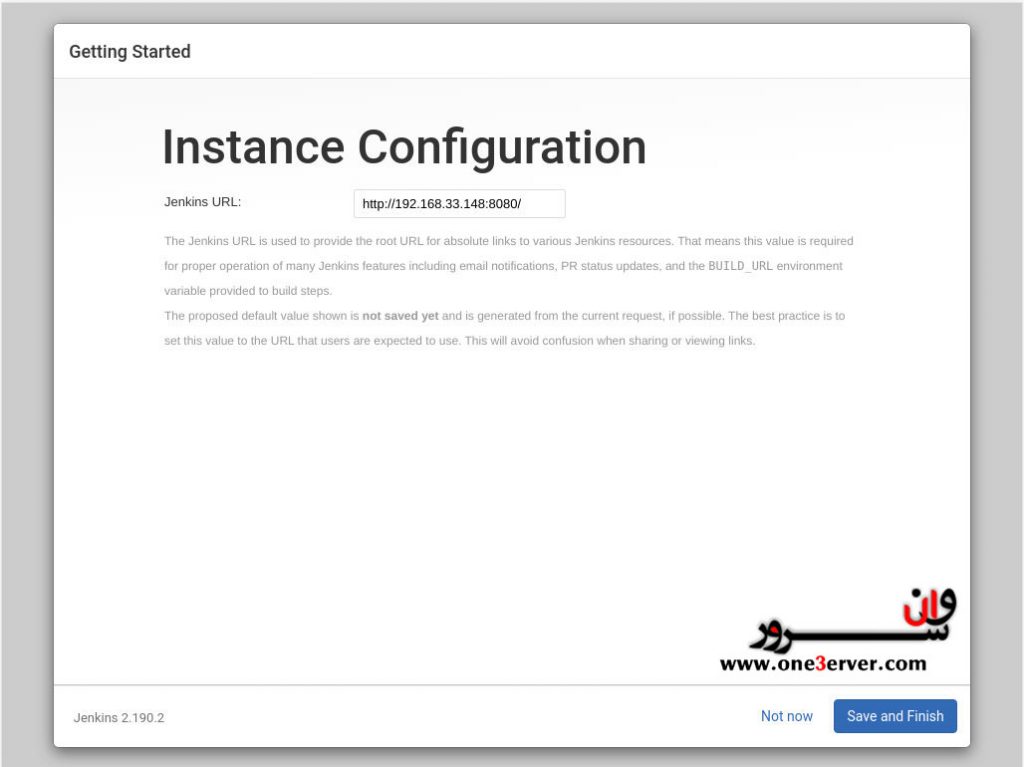
برای انجام تنظیمات ، URL را با کلیک بر روی دکمه “ذخیره و پایان” تأیید کنید.
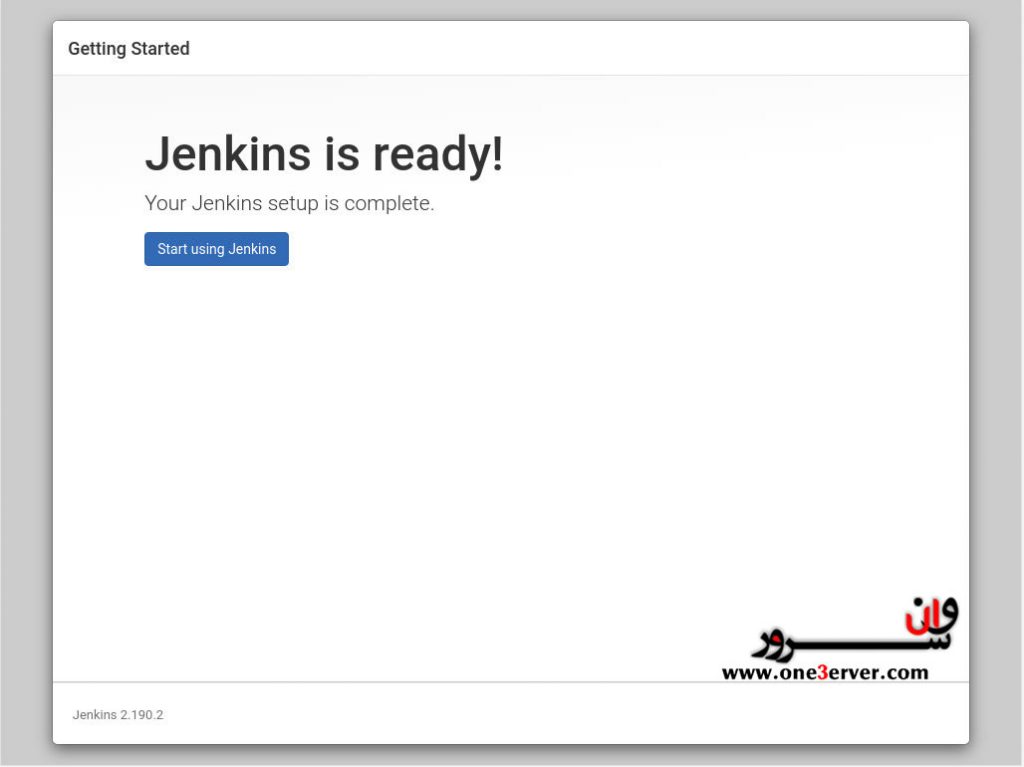
در آخر ، بر روی دکمه “شروع استفاده از جنکینز” کلیک کنید ، و به داشبورد جنکینز که به عنوان کاربر ادمین که در یکی از مراحل قبلی ایجاد کرده اید ، هدایت می شوید.
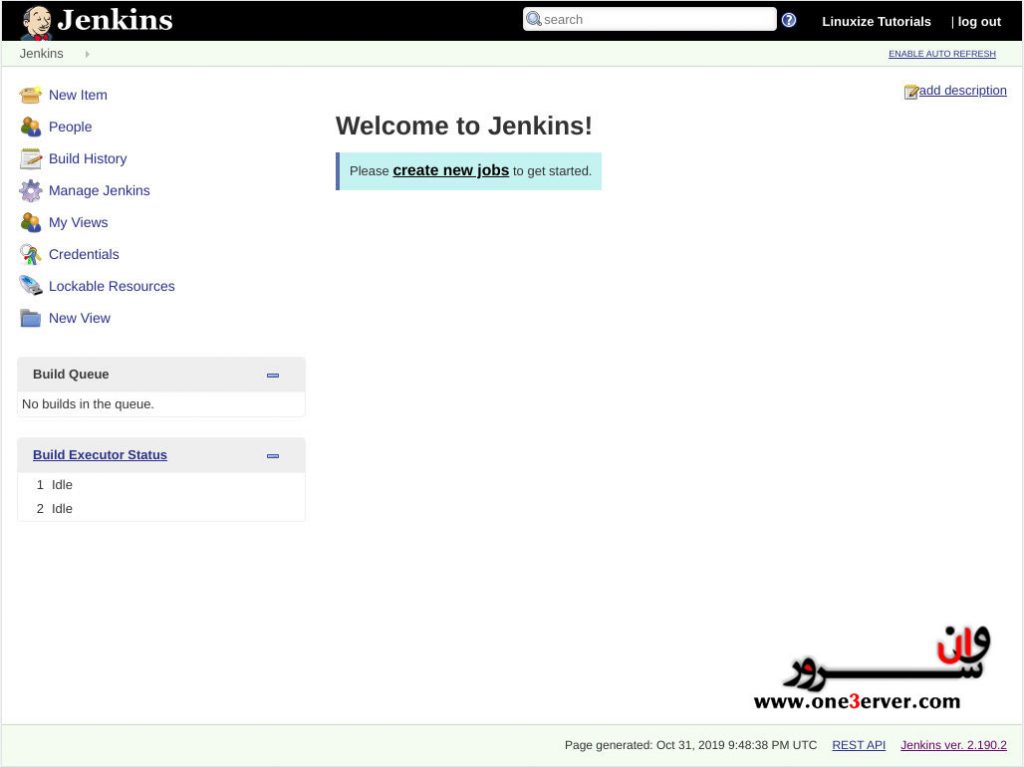
اگر به این مرحله رسیدید ، Jenkins را با موفقیت در سیستم CentOS خود نصب کردید.
نتیجه
در این آموزش ، نحوه نصب و تکمیل پیکربندی اولیه جنکینز در سیستم های مبتنی بر CentOS / RHEL را به شما نشان داده ایم.
هم اکنون می توانید به صفحه رسمی اسناد و مدارک جنکینز مراجعه کرده و شروع به کاوش در گردش کار و مدل افزونه های جنکینز کنید.


















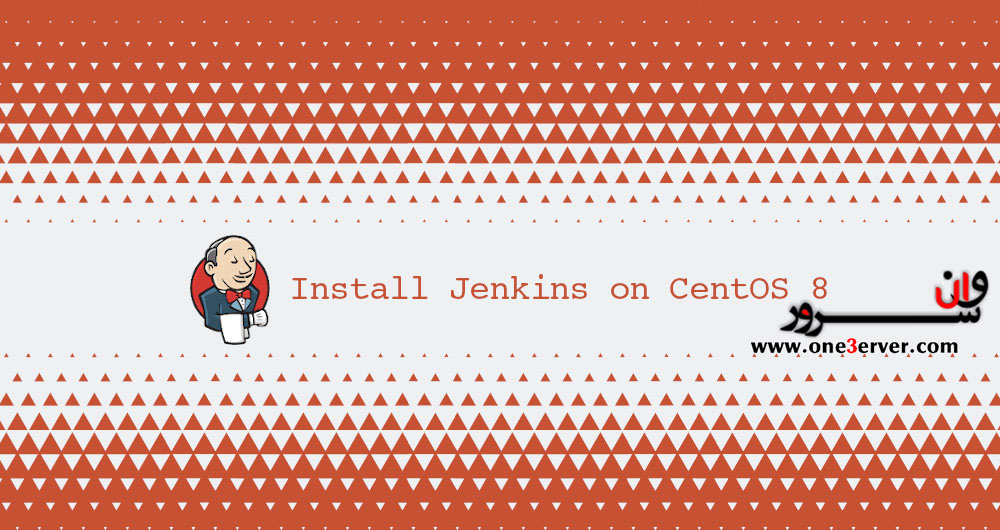



اولین نفر باشید که نظر ارسال میکنید